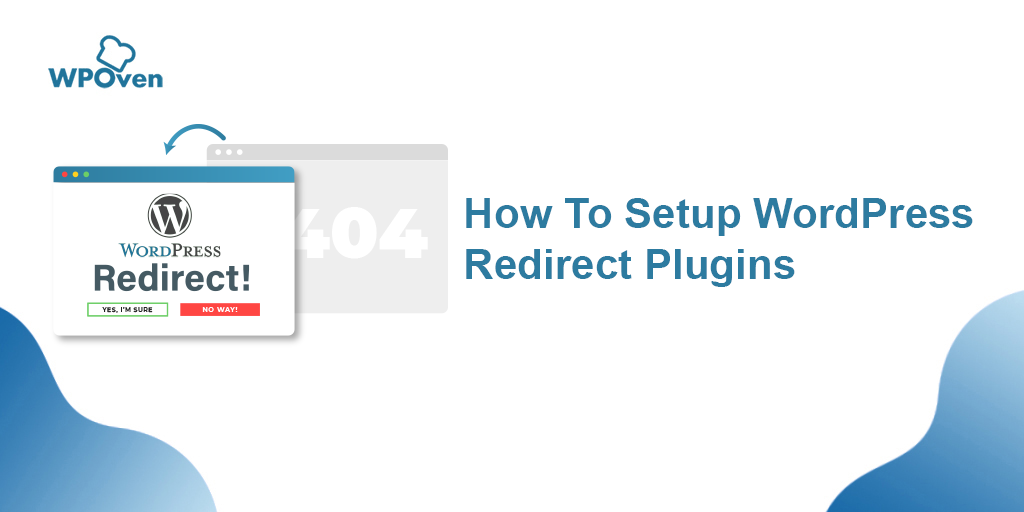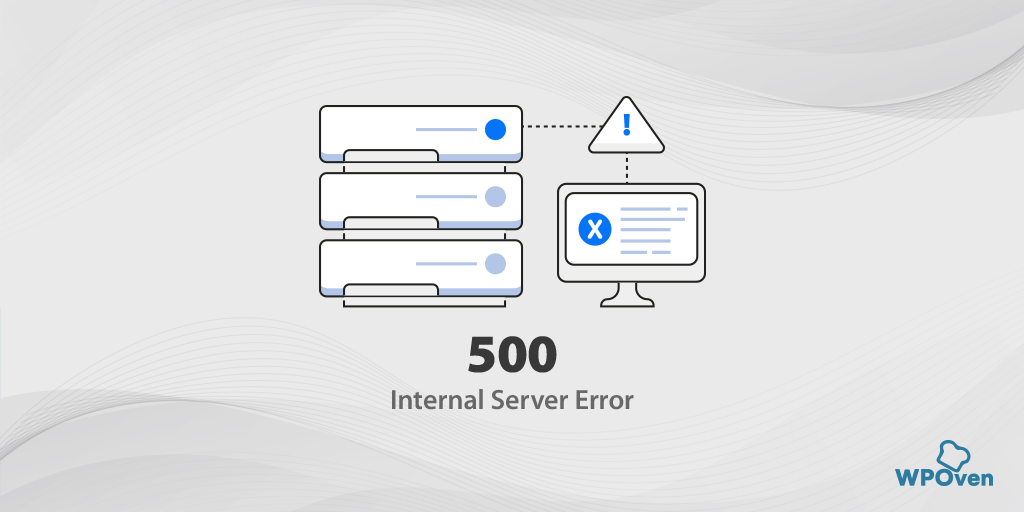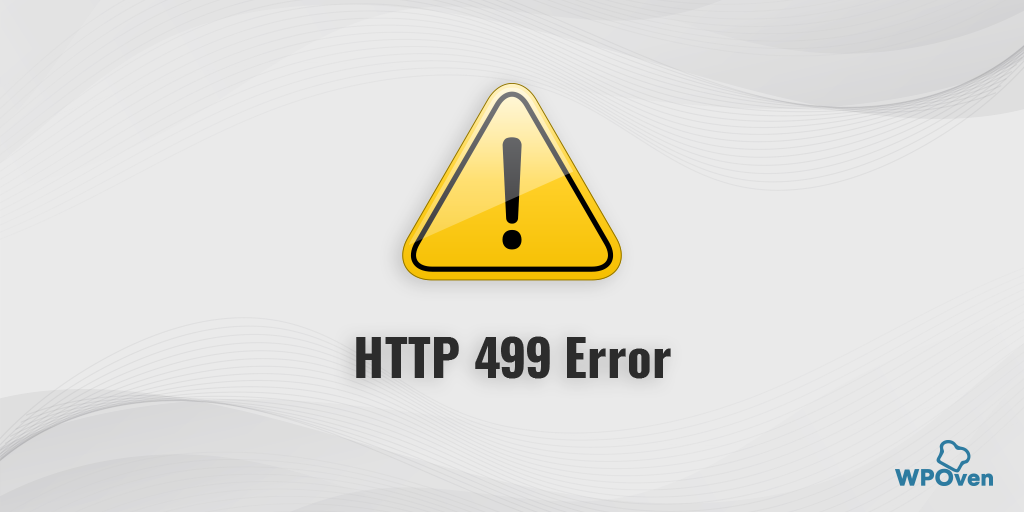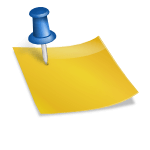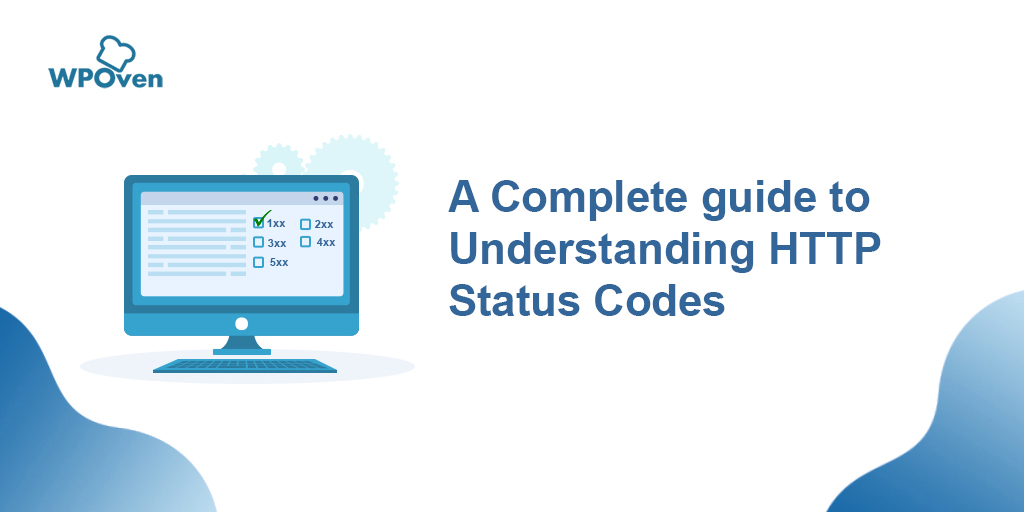Cum se remediază eroarea serverului intern 500 Nginx? [9 soluții]
Publicat: 2023-03-30Dacă ați întâlnit vreodată eroarea de server intern 500 Nginx pe site-ul dvs. web, știm cât de frustrant și stresant poate fi. Este posibil să fi petrecut ore sau chiar zile creând și proiectând site-ul dvs. web, iar gândul că vizitatorii nu-l pot accesa poate fi descurajant.
Dar nu trebuie să vă faceți griji, suntem aici pentru a vă ajuta să remediați această eroare de server Nginx cu cele mai bune metode posibile de depanare!
În acest Ghid, vă vom prezenta principalele cauze care declanșează eroarea internă a serverului 500 Nginx, Cum să o preveniți și pașii pentru a remedia eroarea Nginx 500 și pentru a vă reporni site-ul.
![Cum se remediază eroarea serverului intern 500 Nginx? [9 Soluții] 3 500 Internal Server Error Message Nginx](/uploads/article/47127/1LGQGqCGfQ7D1eur.png)
Să începem atunci!
Citiți: Cum să remediați eroarea serverului intern HTTP 500 în WordPress?
Ce înseamnă eroarea internă a serverului 500 Nginx?
Eroarea internă de server 500 Nginx înseamnă pur și simplu că ceva a mers prost pe partea de server a lucrurilor. Este un răspuns în general cuprinzător care indică că serverul nu a putut determina codul de eroare exact ca răspuns.
Acest lucru se poate datora unei varietăți de factori, inclusiv scripturi defecte, servere configurate greșit, pluginuri incompatibile sau permisiuni inadecvate pentru fișiere.
Oricare ar fi cauza, eroarea internă a serverului 500 Nginx este un semn că ceva împiedică serverul să funcționeze așa cum ar trebui.
Unul dintre cele mai comune motive pentru această eroare este o problemă cu unul dintre serverele web cu care lucrează NGINX, cum ar fi Apache. Dacă serverul web întâmpină o problemă și returnează un răspuns de eroare 500 către NGINX, acest mesaj de eroare poate fi apoi returnat în browserul clientului și afișat pe ecran ca 500 Eroare internă server Nginx.
Care sunt cauzele a 500 de erori interne ale serverului Nginx?
Eroarele serverului intern Nginx 500 poate fi o adevărată durere de cap pentru proprietarii de site-uri web, provocând frustrare și anxietate. Mai jos sunt câteva dintre cele mai comune motive care provoacă 500 de erori interne de server în Nginx.
- Server prost configurat
- Pluginuri incompatibile
- Un scenariu defect
- Permisiuni inadecvate pentru fișiere
1. Un server configurat greșit
Un server configurat greșit poate duce la o eroare, provocând un conflict între server și browser, ducând la o întrerupere a comunicării dintre cei doi. Acest lucru se poate datora administrării defectuoase a serverului, care poate fi cauzată de o eroare umană, o lipsă de expertiză sau software învechit.
2. Pluginuri incompatibile
Uneori, pluginurile WordPress pe care le-ați instalat pot fi cauza posibilă a erorii interne de server 500 Nginx. Aceste plugin-uri pot avea probleme de compatibilitate cu site-ul web, ceea ce duce la eroare. Acest lucru se poate datora actualizărilor de pluginuri, care pot cauza probleme de compatibilitate cu alte plugin-uri sau cu software-ul site-ului web.
3. Un script defect
Un script defect este o altă cauză posibilă a erorii interne a serverului Nginx 500. Scripturile pot deveni corupte, provocând probleme cu funcționalitatea site-ului web și ducând la eroare. Acest lucru se poate datora erorilor de programare, coruperii fișierelor sau problemelor de compatibilitate.
4. Permisiuni inadecvate pentru fișiere
Permisiunile insuficiente pentru fișiere pot împiedica serverul să acceseze sau să modifice fișiere, ceea ce duce la erori. Acest lucru se poate datora unei erori de utilizator, a permisiunilor de fișiere configurate greșit sau a coruperii fișierelor.
Înțelegând și identificând cauza principală a erorii interne de server 500 în Nginx, puteți lua măsurile necesare pentru a rezolva problema și a vă asigura că site-ul web funcționează fără probleme și eficient.
Cum se remediază eroarea serverului intern 500 Nginx?
Iată câteva dintre cele mai bune metode de depanare pe care le puteți încerca să remediați 500 de erori interne ale serverului Nginx pe Ubuntu, PHP, WordPress sau alte platforme.
1. Forțați reîmprospătarea sau reîncărcarea paginii dvs. web
2. Ștergeți cookie-urile browserului și memoria cache
3. Dezactivați sau dezactivați VPN
4. Eliminați extensiile de browser nedorite
5. Verificați jurnalele serverului
6. Verificați Scripturile
7. Verificați dacă se acordă permisiunea adecvată folderelor și fișierelor.
8. Verificați toate redirecționările
9. Măriți valoarea de expirare a scriptului
Să le verificăm în detaliu.
1. Forțați reîmprospătarea sau reîncărcarea paginii dvs. web
Eroarea 500 de server intern din Nginx poate apărea uneori pe ecran din cauza unei probleme temporare cu serverul dvs. Serverul se poate reporni sau poate fi supraîncărcat cu prea multe cereri de tratat, rezultând resurse insuficiente pentru a le procesa.
Dacă este cazul, împrospătarea forțată sau reîncărcarea paginii web poate face treaba. Pentru a face acest lucru,
- Apăsați simultan tasta Windows + R sau apăsați tasta F5 y în Windows.
- Pentru Mac, apăsați simultan tasta Apple + R sau Cmd + Shift + R
- Pentru Linux, apăsați tasta F5
2. Ștergeți cookie-urile browserului și memoria cache
Dacă eroarea serverului intern Nginx 500 este declanșată din cauza unei probleme legate de cache, ștergerea cookie-urilor și a memoriei cache ale browserului vă poate ajuta. Iată pașii pe care îi puteți urma:
Notă: Deoarece Chrome are o cotă majoră de piață a browserelor, aici vom folosi Chrome pentru acest tutorial.
Pasul 1: În funcție de browser, navigați la meniul de setări. În Google Chrome, puteți face clic pe cele trei puncte verticale din colțul din dreapta sus al ferestrei.
Pasul 2: Selectați „ Mai multe instrumente ” și faceți clic pe „ Ștergeți datele de navigare ”.
![Cum se remediază eroarea DNS_PROBE_STARTED? [8 moduri] 7 Clear browsing data on Chrome](/uploads/article/47127/JhTSNYFxMm8HrVtD.png)
Pasul 3: Se va deschide o fereastră pop-up în care puteți selecta toate cele trei opțiuni din secțiunea „ De bază ”, așa cum se arată în imaginea de mai jos. Aceste opțiuni sunt „ Istoricul de navigare ”, „ Cookie-uri și alte date ale site-ului ” și „ Imagini și fișiere stocate în cache ”.
Pasul 4: Faceți clic pe „ Ștergeți datele ” pentru a iniția procesul.
![Cum se remediază eroarea DNS_PROBE_STARTED? [8 moduri] 8 Clearing data in Google Chrome](/uploads/article/47127/ALtoiJdUcbwMfVHA.png)
Sfat rapid: Alternativ, puteți încerca să accesați site-ul web în modul Privat sau Incognito, în care browserul nu stochează niciun cookie/cache al site-ului web pe care îl vizitați.
3. Dezactivați sau dezactivați VPN
Uneori, furnizorul dvs. de servicii de internet (ISP) poate fi de vină. Puteți adăuga un VPN sau utilizați un client VPN pentru a accesa din nou site-ul web.
Cu toate acestea, dacă ați folosit deja VPN, încercați să-l dezactivați și apoi accesați site-ul web. Pentru a face acest lucru,
Apăsați simultan tasta Windows + I pentru a deschide interfața de setări.
Accesați Rețea și Internet
Faceți clic pe VPN, situat în panoul din dreapta, selectați VPN-ul și faceți clic pe butonul Eliminare.
Dacă utilizați orice client VPN, nu uitați să-l deconectați de la VPN.
![Cum se remediază eroarea serverului intern 500 Nginx? [9 Soluții] 4 Removing VPN from Windows PC](/uploads/article/47127/9vBLyJGshFB1m38N.png)
După ce ați finalizat toți pașii, reporniți dispozitivul și verificați dacă eroarea serverului intern 500 din Nginx a fost rezolvată sau nu.
4. Eliminați extensiile de browser nedorite
Dacă ați instalat o mulțime de pluginuri sau extensii pe browserele dvs., încercați să le ștergeți sau să le eliminați pe cele nedorite. Uneori, extensiile pot crea și probleme care pot declanșa astfel de erori.
5. Verificați jurnalele serverului
De asemenea, puteți verifica jurnalele de erori și puteți afla cauzele posibile care declanșează 500 de erori interne de server Nginx. Tot ce trebuie să faceți este să vă conectați la clientul FTP și apoi să navigați la Directorul jurnalului de erori și să îl descărcați sau să îl deschideți direct într-un editor.
Acest lucru vă va ajuta să restrângeți problema, astfel încât să înțelegeți cu ușurință problema exactă și să o puteți rezolva imediat.
De asemenea, puteți citi ghidul nostru complet despre Cum să accesați și să configurați jurnalele de erori WordPress?

6. Verificați Scripturile
- Verificați jurnalele de erori Nginx : primul pas este să vă uitați la jurnalele de erori pentru Nginx, care sunt de obicei localizate în fișierul /var/log/nginx/error.log (sau într-o locație similară, în funcție de configurația dvs.). Căutați orice mesaje de eroare legate de eroarea 500, cum ar fi „upstream time out” sau „connect() failed”.
- Verificați jurnalele de erori PHP: dacă rulați scripturi PHP, verificați și jurnalele de erori PHP. Aceste jurnale pot oferi informații mai specifice despre cauza erorii, cum ar fi erori de sintaxă sau probleme de rulare.
- Verificați permisiunile: asigurați-vă că scriptul și toate fișierele pe care le accesează au permisiunile corecte. Verificați proprietarul și grupul scriptului și fișierelor și asigurați-vă că se potrivesc cu utilizatorul care rulează procesul Nginx.
- Verificați sintaxa: dacă scriptul este scris într-un limbaj de scripting precum PHP, asigurați-vă că sintaxa este corectă. Puteți face acest lucru rulând scriptul din linia de comandă și verificând orice erori de sintaxă.
- Verificați bucle infinite: dacă scriptul este într-o buclă care nu se termină niciodată, poate cauza Nginx să expire și să returneze o eroare 500. Căutați bucle infinite în script și remediați-le.
- Verificați limitele de resurse: verificați limitele de resurse pentru server, cum ar fi memoria maximă sau utilizarea CPU. Dacă scriptul folosește prea multe resurse, poate cauza Nginx să expire și să returneze o eroare 500. Măriți limitele dacă este necesar.
- Verificați erorile bazei de date: dacă scriptul accesează o bază de date, verificați jurnalele bazei de date pentru eventuale erori sau probleme de conexiune.
Citiți: Cum se remediază eroarea HTTP 504 Gateway Timeout?
7. Verificați dacă se acordă permisiunea adecvată folderelor și fișierelor.
Pentru ca site-ul WordPress să funcționeze perfect, este esențial să aveți toate permisiunile pentru director și fișiere configurate corect. Setările recomandate de permisiuni pentru fișiere sunt următoarele:
- 755 pentru toate folderele și subdirectoarele.
- 644 pentru toate fișierele.
Setările de permisiuni incorecte vor duce la blocarea unor plugin-uri, teme și scripturi pentru a funcționa.
La WPOven puteți utiliza instrumentul „Remediați permisiunile” pentru a repara permisiunile fișierelor în Site-uri->Instrumente din tabloul de bord.
8. Verificați toate redirecționările
Uneori, redirecționările greșite sau incorecte în serverele web pot afișa 500 de erori interne de server Nginx. Asigurați-vă că verificați dacă fișierele precum mod_rewrite sau .htaccess sunt configurate corect și funcționează așa cum ar trebui.
9. Măriți valoarea de expirare a scriptului
Uneori, serverele web au nevoie de mai mult timp decât de obicei pentru a trimite o solicitare și, dacă timpul de răspuns depășește valoarea timeout, serverul web poate expira la cerere fără a aștepta ca Nginx să răspundă. Acest lucru poate duce la o eroare internă de server 500 Nginx.
Pentru a evita această situație, se recomandă să măriți valoarea de timeout a serverului dvs. web. Acest lucru va oferi serverului dvs. mai mult timp pentru a se conecta la Nginx și a primi un răspuns valid.
10. Contactați furnizorul dvs. de găzduire web sau Dezvoltatorul
Dacă niciuna dintre metodele menționate mai sus nu vă poate ajuta să remediați eroarea internă a serverului 500 Nginx, ultima opțiune rămasă este să contactați echipa de asistență a furnizorului dvs. de găzduire web sau să solicitați asistență de la un dezvoltator pentru ajutor suplimentar.
Cele mai bune practici pentru prevenirea erorilor interne de server 500 Nginx
- Actualizați în mod regulat software-ul serverului și pluginurile
- Monitorizați jurnalele serverului
- Utilizați o rețea de livrare de conținut (CDN)
- Optimizați performanța site-ului și reduceți utilizarea resurselor
- Utilizați un sistem de rezervă
Actualizare regulată a software-ului și a pluginurilor pentru server: actualizarea regulată a software-ului și a pluginurilor de server cu cea mai recentă versiune disponibilă este crucială pentru a vă asigura că site-ul dvs. rulează pe cea mai recentă și mai sigură versiune a serverului și a pluginurilor dvs. Software-ul învechit poate fi vulnerabil la amenințările de securitate, care pot cauza erori interne ale serverului.
Monitorizarea jurnalelor de server: monitorizarea jurnalelor de server este, de asemenea, importantă, deoarece vă poate ajuta să identificați problemele potențiale înainte ca acestea să devină probleme majore. Verificarea în mod regulat a jurnalelor de server vă poate ajuta să detectați activități neobișnuite sau erori, permițându-vă să luați măsuri rapide înainte de a provoca o eroare internă a serverului.
Utilizați CDN: CDN sau Content Delivery Network poate ajuta la îmbunătățirea performanței site-ului web și la reducerea încărcării serverului, reducând riscul erorilor interne ale serverului. CDN-urile ajută la distribuirea conținutului site-ului pe mai multe servere, reducând sarcina pe orice server și îmbunătățind viteza site-ului.
Optimizarea performanței site-ului web și reducerea utilizării resurselor : este un alt pas important în prevenirea erorilor interne ale serverului. Acest lucru poate implica tehnici precum compresia imaginii, minimizarea codului și reducerea numărului de solicitări HTTP.
Utilizați un sistem de rezervă: este esențial pentru a vă asigura că site-ul dvs. se poate recupera rapid de la orice erori interne de server sau alte probleme. Backup-urile regulate vă pot ajuta să vă restaurați rapid și ușor site-ul web la o versiune anterioară, reducând timpul de nefuncționare și minimizând impactul oricăror erori sau probleme. Consultați acest blog dedicat despre „Cum să faceți backup pentru site-ul WordPress în 5 minute“.
Concluzie
Abordarea erorii interne de server 500 Nginx poate fi stresantă și frustrantă pentru orice persoană, dar cu pașii corespunzători de depanare menționați în acest ghid, puteți identifica cu ușurință problema și o puteți remedia.
În plus, nu uitați să implementați cele mai bune practici pe care le-am menționat pentru a preveni pentru a preveni această eroare să se întâmple în viitor.
Amintiți-vă întotdeauna că un site web care funcționează bine este esențial pentru succesul afacerii dvs. și suntem aici pentru a vă ajuta să realizați acest lucru. Dacă aveți întrebări sau doriți să adăugați puncte valoroase, vă rugăm să ne spuneți în secțiunea de comentarii de mai jos.
întrebări frecvente
Cum repar eroarea serverului intern NGINX 500?
Iată câteva dintre cele mai bune metode de depanare pe care le puteți încerca să remediați 500 de erori interne ale serverului Nginx pe Ubuntu, PHP, WordPress sau alte platforme.
1. Forțați reîmprospătarea sau reîncărcarea paginii dvs. web
2. Ștergeți cookie-urile browserului și memoria cache
3. Dezactivați sau dezactivați VPN
4. Eliminați extensiile de browser nedorite
5. Verificați jurnalele serverului
6. Verificați Scripturile
7. Verificați dacă se acordă permisiunea adecvată folderelor și fișierelor.
8. Verificați toate redirecționările
9. Măriți valoarea de expirare a scriptului
Ce cauzează eroarea serverului intern 500?
Iată câteva dintre cele mai frecvente probleme din cauza cărora site-ul dvs. WordPress are o eroare internă a serverului HTTP 500.
1. Fișier .htaccess corupt
2. Depășirea limitei de memorie PHP
3. Problemă cu pluginul sau tema defectuoasă
4. Fișiere de bază corupte
5. Verificați Permisiunile fișierelor
6. Versiune PHP neacceptată
7. Intrări DNS incorecte
8. Problemă cu serverul în sine
9. Limitarea inodului a fost atinsă
O eroare 500 este vina mea?
Dacă primiți un mesaj Nginx cu 500 de erori interne de server, înseamnă că ceva a mers prost pe partea de server. Nu este nimic în neregulă cu partea client, adică browser, computer sau conexiunea la internet. Este pur și simplu o problemă cu site-ul dvs.